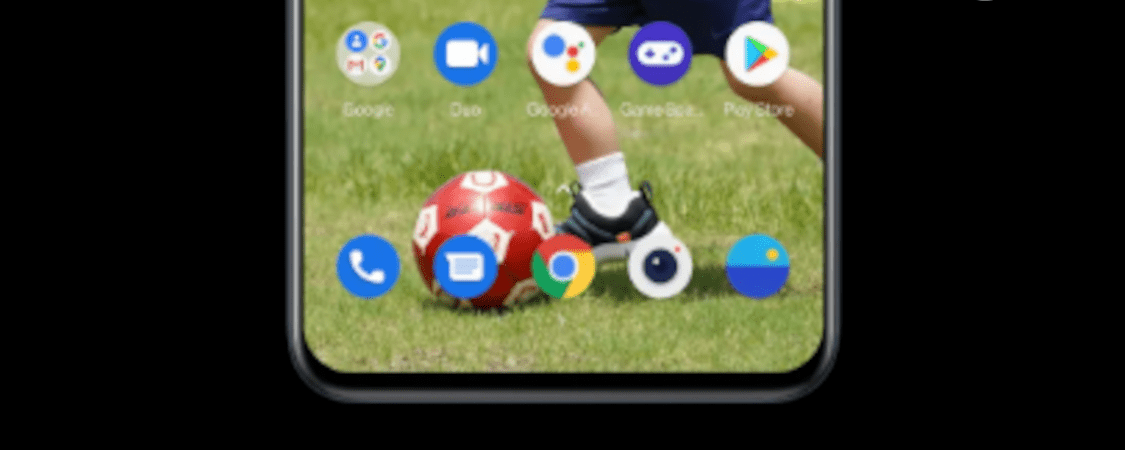
Nie wiesz jak odinstalować aplikacje na swoim smartfonie, a kończy się jego pamięć? Nieważne z jakiego powodu chcesz usunąć aplikacje ze swojego telefonu, ale trzeba tego dokonać. Cała operacja zajmie Ci tylko kilka chwil!
- 1. Usuwanie aplikacji z telefonu – po co?
- 2. Jak odinstalować aplikacje z Androida?
- 2.1. Wybierz aplikację którą chcesz usunąć
- 2.2. Kliknij Odinstaluj
- 2.3. Zaakceptuj odinstalowanie
- 2.4. Wejdź w aplikacje telefonu
- 3. Jak odinstalować aplikacje z iOS?
- 4. Jak usunąć aplikacje? Podsumowanie
Usuwanie aplikacji z telefonu – po co?
Przyczyn może być kilka i każda z nich jest ważna.
Po pierwsze, może okazać się, że zainstalowane aplikacje mobilne zajmują za dużo miejsca na Twoim dysku czy karcie pamięci, a Ty cierpisz na brak wolnego miejsca. Żeby zwolnić miejsce, należy odinstalować (najlepiej nieużywane) aplikacje ze swojego smartfona.
Może być też inna przyczyna, obecnie częściej spotykana. Dziś nawet budżetowe telefony mają całkiem sporą pamięć masową, nie musisz więc zwalniać miejsce na inne pliki czy programy. Chodzi raczej o… płynność pracy całego urządzenia. Bardzo łatwo jest „zasyfić” Androida zbędnymi aplikacjami i programami, które mogą obciążać system operacyjny i pamięć RAM. W rezultacie Twój – jeszcze niedawno szybki – telefon komórkowy wyraźnie zwalnia, ba! Może czasami nawet zawieszać się i nie reagować poprawnie na komendy.
Jest też inne rozwiązanie – masz wiele wolnego miejsca, Twój smartfon działa bez zarzutu, ale jesteś estetą i chcesz zrobić porządek z programami na dysku. W rezultacie chcesz odinstalować niepotrzebne i nieużywane aplikacje. Jak to zrobić?
Jak odinstalować aplikacje z Androida?
Jest uniwersalny sposób, jak tego dokonać, choć wizualnie może się on nieco różnić w zależności od rodzaju smartfona, a przede wszystkim od wersji oprogramowania Android. Co należy zrobić?
Wybierz aplikację którą chcesz usunąć
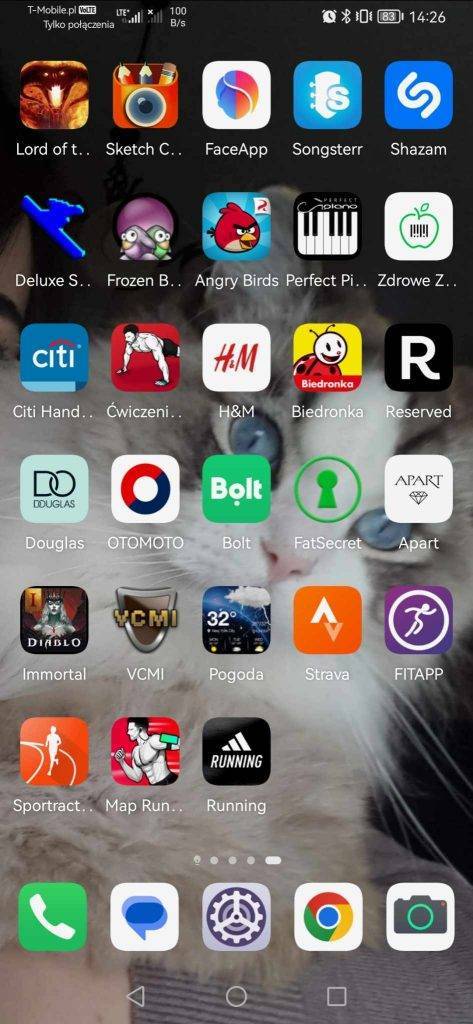
Na swoim pulpicie znalazłeś aplikację, która nie jest Ci do niczego potrzebna? Kliknij na nią palcem i przytrzymaj.
Kliknij Odinstaluj
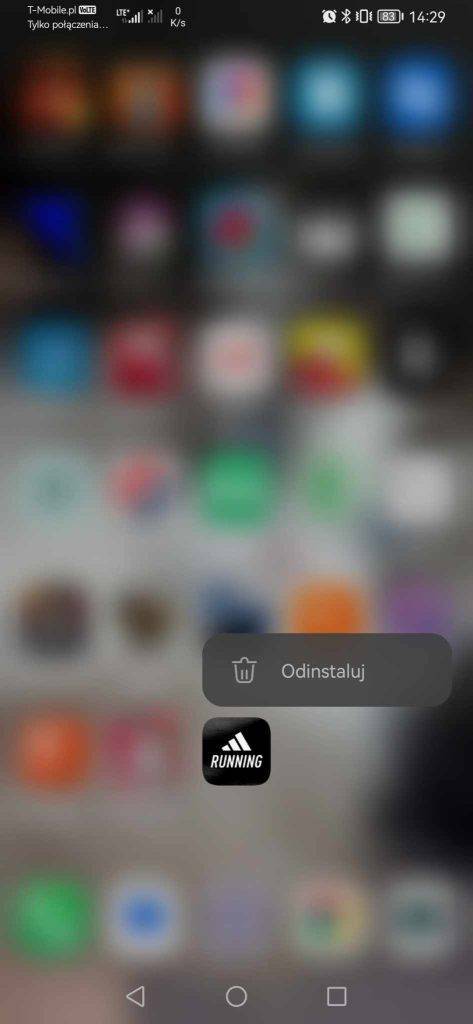
Gdy przytrzymasz ikonkę danej aplikacji, Twoim oczom ukaże się opcja z odinstalowaniem danego oprogramowania. Jak widać na przykładzie mojego osobistego Huaweia P30 z Androidem w starej wersji, dla lepszego wyróżnienia reszta tła pozostaje zamazana w celu uniknięcia pomyłki.
Jeżeli jesteś pewny, że zaznaczona aplikacja jest przeznaczona do usunięcia, klikasz przycisk Odinstaluj.
Zaakceptuj odinstalowanie
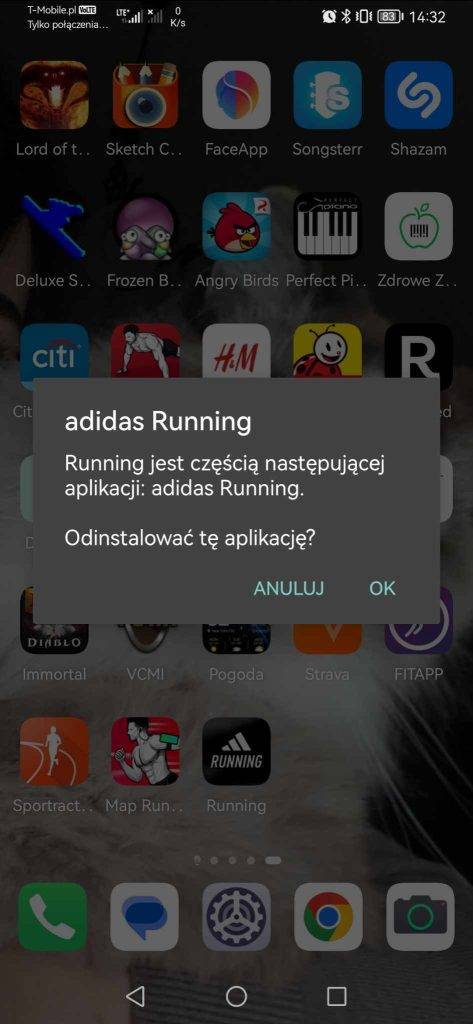
Czasami telefon może jeszcze dopytać, czy na pewno chcesz odinstalować daną aplikację ze swojego telefonu komórkowego. Jeżeli tak, naciśnij OK.
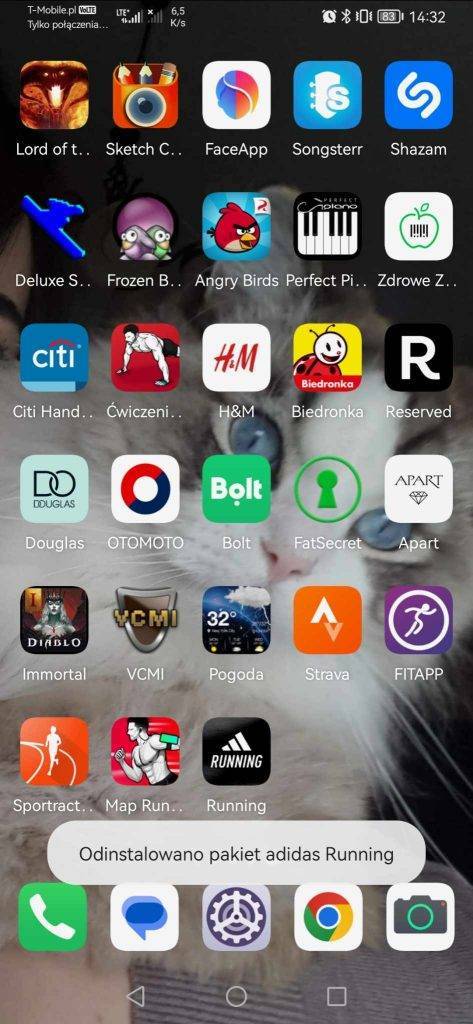
Gotowe! Jak sam widzisz na powyższym screenie, aplikacja została usunięta, a telefon informuje o danej czynności.
Uwaga! Usuwanie aplikacji z poziomu pulpitu może być różne od wersji Androida. W tym przypadku wystarczy kilka kliknięć, ale np. w przypadku jeszcze starszego Meizu Pro 7 (model z końca 2017 roku; zobacz na recenzję Meizu Pro 7) musisz nie tylko kliknąć i przytrzymać ikonkę aplikacji, ale jeszcze ją przenieść palcem do górnej części ekranu, gdzie pojawia się opcja z koszem.
Jest to o wiele mniej wygodne rozwiązanie.
Wejdź w aplikacje telefonu
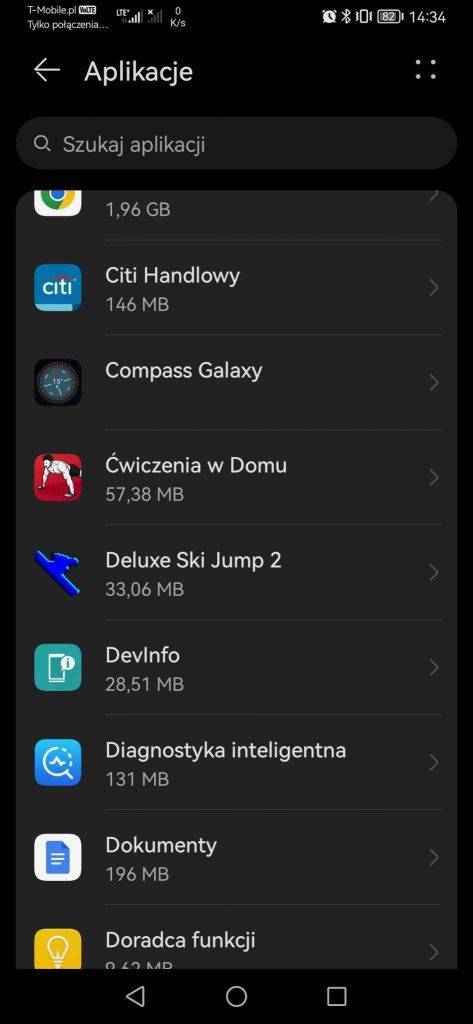
Możesz też zrobić zupełnie inaczej – możesz bowiem dostać się do alfabetycznego spisu aplikacji (coś w stylu windowsowego Panelu Sterowania; zdj. powyżej). Na przykładzie Huaweia P30 wystarczy kierować się ścieżką Ustawienia -> Aplikacje -> Aplikacje i gotowe! Po prostu znajdź aplikację i ją skasuj!
Jak odinstalować aplikacje z iOS?
Analogicznie sytuacja wygląda z systemem iOS. Przytrzymaj aplikację na ekranie początkowym i kliknij Usuń aplikację; następnie do wyboru masz Usuń z ekranu początkowego (zostaje wtedy w bibliotece aplikacji) lub Usuń aplikację – wtedy całkowicie usuwa się z dysku iPhone’a.
Możesz też bezpośrednio wejść do biblioteki aplikacji i tam usunąć daną apkę (Usuń aplikację -> Usuń).
Jak usunąć aplikacje? Podsumowanie
Jak sam widzisz, odinstalowywanie aplikacji z telefonu jest dziecinnie łatwe. Wybierz aplikacje, które chcesz usunąć i zrób to!
Najpopularniejsze telefony w 2024:
























